Как удалить публикацию в Фейсбуке. Как удалить в фейсбук журнал действий
Как удалить публикацию в Фейсбуке
Сложность зависит от того, хотите ли вы удалить только одну публикацию – это просто – или же очистить всю стену. Во втором случае вам потребуются сторонние программы, так как фейсбуком удалять все сразу не предусмотрено. Можно также скрыть публикацию – в этом случае она не будет видна при заходе в хронику, но окончательно не удалится.
Удаление одного поста
Если вам нужно удалить только один пост, то делается это элементарно. Найдите в своей хронике публикацию, которую хотите удалить. Щелкните стрелку. Откроется меню. Выберите в нем пункт «Удалить».
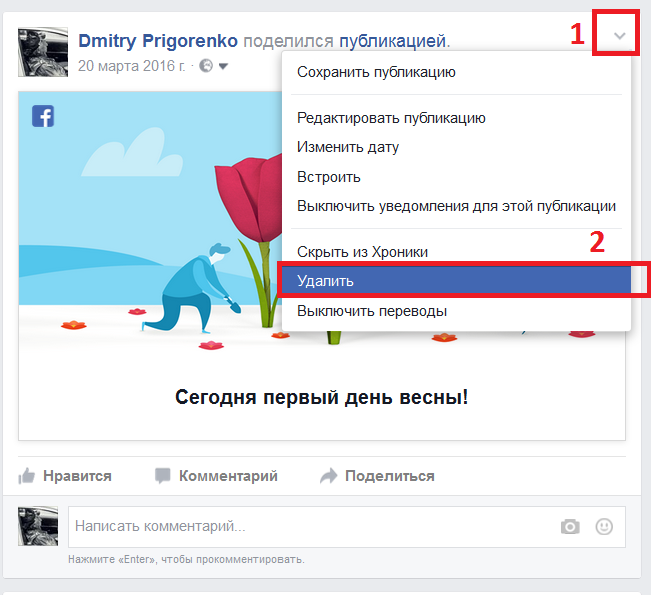 Удаление публикации в фейсбук
Удаление публикации в фейсбукВ окне подтверждения выберите «Удалить публикацию» – публикация будет удалена.
При этом также исчезнут все репосты вашей публикации со страниц людей, которые поделились вашей публикацией на своей стене. То есть удаление публикации в своей хронике – это еще и способ удалить репост своей записи с чужой страницы.
Как очистить хронику в Фейсбук
Всю хронику очистить уже не так просто. Одной кнопкой это сделать невозможно. Существуют специальные сторонние программы, с помощью которых вы можете это осуществить. Например, Facbook Post Manager. Если записей накопилось много за несколько лет, и вручную удалять каждый пост – не вариант, то стоит воспользоваться программой.
Как скрыть публикацию в хронике
Публикацию можно просто скрыть из хроники. При этом любой человек, в том числе и вы сами, при просмотре хроники ее не увидит. Чтобы скрыть публикацию, щелкните стрелку и выберите пункт «Скрыть из хроники». В общем все делается аналогично удалению, только выбираете пункт меню «скрыть».
Разница между удаленной и скрытой публикацией
| Удаленная публикация | Скрытая публикация |
| исчезнет из лент друзей | доступна в лентах друзей |
| будет недоступна по прямой ссылке | доступна по прямой ссылке |
| будет недоступна в журнале действий | есть в журнале действий |
| видна в перепостах | |
| остается в личных сообщениях |
Прямая ссылка – это ссылка, которая содержится в дате и времени публикации. Если по ней перейти, то публикация откроется в браузере. Если ее передать другому, он тоже увидит публикацию.
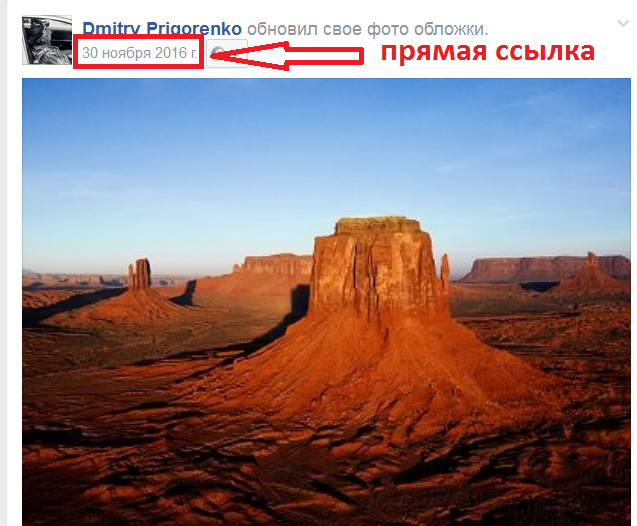 Прямая ссылка
Прямая ссылкаВ общем при скрытии все ссылки на скрытую публикацию, если они были, сохраняются, и по ним можно ее открыть. Только в хронике публикация скрывается.
Можно ли вернуть скрытую публикацию
Обратно скрытую публикацию не вернуть – нельзя сделать так, чтобы она снова отображалась в вашей хронике при заходе в нее. Но как уже сказано, скрытая публикация не окончательно потеряна. Отыскать прямую ссылку на нее можно в журнале действий.
Для этого откройте журнал

Отмотайте в нем либо до даты публикации скрытого поста, либо до даты его скрытия (это ближе). Все действия упорядочены по времени, и даты подсвечиваются при наведении курсора.
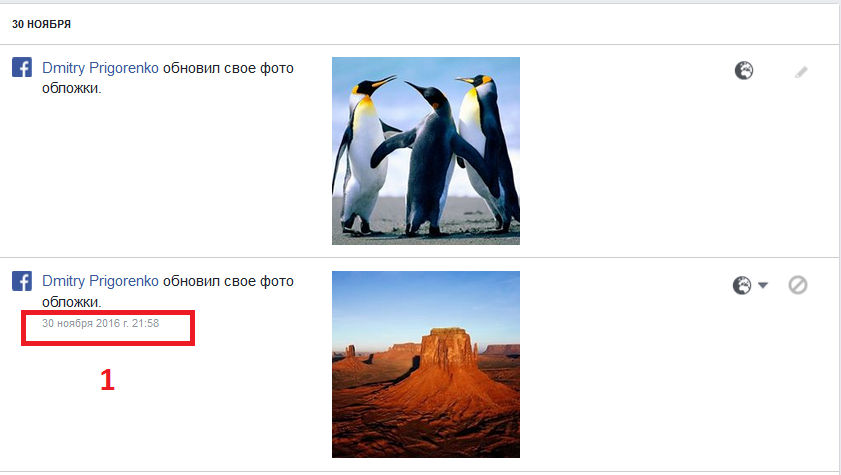
Щелкните дату, и ваша скрытая публикация будет открыта в окне.
Можете ей поделиться, и она снова окажется наверху ленты – таким косвенным способом получится отменить скрытие, правда пост будет не в том же месте, что и раньше, а наверху, поскольку вы поделились им только что.
itlang.ru
Как стереть данные поисковых запросов в Фэйсбук
Большой брат следит за нами. Когда мы ищем что-то в Google, когда кликаем по контекстной рекламе. И уж тем более не спускает с нас глаз в Фэйсбуке.
Любой ваш запрос с поисковой строке в Facebook сохраняется в журнале действий. Чтобы замести следы и стереть историю своих поисков, нужно начинать со своей страницы:

Заходим к себе в хронику и на обложке своей страницы нажимаем на «Посмотреть журнал действий». На следующей странице ищем левый столбец и раскрываем полный список, нажав на кнопку «Ещё» (находится под «Фото», «Отметки «Нравится» и «Комментарии»):
Как только меню раскроется, вы увидите кнопку «Поиск» — вам туда!
Следующий шаг: непосредственное удаление истории поиска — ссылка в верхнем правом углу:

Перед финальным шагом система вам спросит еще раз, точно ли вы уверены, что хотите удалить историю поиска. Если вы решительны в своих намерениях, жмем «Очистить историю поиска»: Удалять можно и отдельные запросы — в этом случае кликаем на значок перечёркнутого круга.
Удалять можно и отдельные запросы — в этом случае кликаем на значок перечёркнутого круга.
Как видите, стереть историю поиска в Фэйсбук проще простого. Единственное но: вы удаляете историю поиска только в своем интерфейсе, а в анналах соцсети она по-прежнему остается. Так что тем, кого мучает мания преследования, в FB лучше вообще ничего не искать.
 Копирование материалов без указания ссылки на источник запрещено!
Копирование материалов без указания ссылки на источник запрещено!
Рекомендуемые записи:
Автор публикации
distantsiya.ru
Как убрать журнал действий в фейсбук — Bitbucket
———————————————————>>> СКАЧАТЬ ФАЙЛ <<<———————————————————Проверено, вирусов нет!———————————————————
.
.
.
.
.
.
.
.
.
.
.
.
.
.
.
.
.
.
.
.
.
.
.
.
.
.
.
.
.
.
.
.
.
.
.
Ваш журнал действий хранит список ваших поисковых запросов на Facebook. Помните, что никто не может просматривать журнал ваших действий. В журнале действий отображаются все ваши публикации и действия от самого начала до сегодняшнего дня. Вы также увидите новости и фотографии. Как я могу использовать свой журнал действий, чтобы скрыть и. Где можно посмотреть. Я не могу найти событие в журнале действий. Задать вопрос. Как я могу использовать свой журнал действий, чтобы скрыть или. других местах на Facebook, например, в Ленте новостей или в результатах поиска. Одноимённая кнопка («Журнал действий») расположена прямо под. Если вы совершаете много действий в Facebook, то за 1 только. Как удалить историю поисковых запросов в Facebook. Возможно, не все знают, что Facebook хранит журнал ваших действий в профиле. Как удалить запись Facebook из ленты своих постов?. После установки расширения зайдите в журнал действий, выберите нужный. Ваш журнал действий на Facebook содержит список Ваших сообщений и активности с сегодняшнего дня и до самого начала. Там Вы также увидите. КАК ПОСМОТРЕТЬ ЖУРНАЛ ДЕЙСТВИЙ НА ФЕЙСБУКЕ ИЛИ КАК СМОТРЕТЬ ИСТОРИЮ ФЕЙСБУК?! ЭТО ОЧЕНЬ ПРОСТО И. В статье рассказано как скрыть историю последних действий на FaceBook, а также как скрыть список своих друзей в FaceBook. Выбрать пункт «Журнал действий». Как очистить историю запросов facebook. Далее на левой панели под отметками «Нравится». Удалить сообщения и публикации на Facebook можно через мобильное. Журнал действий отслеживает все ваши комментарии и публикации. В этом. Как убрать лайк со страницы Facebook. 2 метода:Как удалить лайк с отдельной страницыКак удалить лайк при помощи журнала действий. Ставя лайки. Более миллиарда человек ежедневно использует Facebook, но далеко не все. Зайдите в ваш «Журнал действий», затем во вкладку. В мобильном приложении Facebook этот раздел можно найти во вкладке. которых вы не хотите удалять из друзей, но желаете убрать их. Журнал событий записывает все ваши действия в социальной сети. Все ли вы знаете о возможностях профиля Timeline в Facebook?. Кроме того, вы можете перейти в «Журнал действий», выбрать. Заходим на «фейсбук», нажимаем на «звездочку» в правом верхнем. или почти все, с помощью второго пункта (журнал действий). Ч.А.В.О. администраторов фан-страниц на Facebook. Часто бывает так. Как добавить или убрать Страницы из секции «Нравится»?. Не забудьте пройтись по своей хронике и удалить все посты, размещенные вирусом. Для этого зайдите в Журнал действий” и удалите. Он гораздо быстрее и удобнее вкладки «Сообщения» на основном « Фейсбуке». Так что при активной переписке с десктопа или ноутбука рекомендуем.
bitbucket.org
Из Facebook исчезает функция удаления публикаций
Пользователи социальной сети Facebook начали жаловаться на исчезновение функции «Удалить публикацию» из меню обработки постов.
Функция исчезает постепенно. У некоторых пользователей она недоступна пока только при входе в социальную сеть через веб-браузер, некоторые не видят ее и через приложения Facebook для мобильных устройств.
В чем разница между «Скрыть из вашей хроники» и «Удалить публикацию»?
Вот как объясняет это в самом Facebook:
«Скрыв со Страницы публикацию, которой вы поделились, вы удалите запись из Хроники Страницы, однако она все равно будет зафиксирована в журнале действий Страницы (который доступен только вам и другим людям, управляющим Страницей). Удаленная публикация не будет показываться на Странице, включая журнал действий».
«Помните, если кто-то поделился скрытой публикацией, она может быть видна аудитории, с которой ей поделились, в других местах на Facebook, например в Ленте новостей или в результатах поиска».
Иными словам, скрытая пользователем публикация все равно остается доступной другим людям.
И что теперь делать? Как удалить публикацию с Facebook навсегда?
Удалять свои публикации по-прежнему можно, но более хитрым способом. Для этого придется зайти в «Журнал действий» (вы найдете его на странице своего профиля в Facebook) и найти там нужный пост. Чтобы искать было легче, воспользуйтесь фильтром «Опубликовано вами». Найдя искомую публикацию, выберите в контекстном меню «Удалить».
www.dgl.ru
Как удалить комментарий на Facebook Как? Так!
Содержимое:
4 метода:
Удалить сообщения и публикации на Facebook можно через мобильное приложение или сайт. Оставленные вами и другими пользователями комментарии к вашим публикациям также могут быть удалены, но вот удалить комментарии к публикациям других пользователей у вас не получится. Также можно удалить публикации, которые были выложены вами и другими пользователями на вашей странице профиля.
Шаги
Метод 1 Удаление комментариев (через мобильное приложение)
- 1 Запустите приложение «Facebook». Удалить комментарии можно через мобильное приложение «Facebook». Убедитесь, что вы зашли на аккаунт, который может удалять данные комментарии.
- Если вместо комментариев вы хотите удалить публикацию, прочитайте следующий раздел.
- 2 Откройте «Журнал действий». Журнал действий отслеживает все ваши комментарии и публикации. В этом журнале можно быстро найти нужные вам комментарии. Чтобы зайти в журнал, необходимо:
- Android – нажмите на кнопку меню (☰) в правом верхнем углу экрана, а затем опустите вниз, пока не найдете «Журнал действий».
- iOS – нажмите на кнопку меню (☰) в правом нижнем углу экрана, а затем нажмите на «Параметры». В появившемся меню выберите «Журнал действий».
- 3 Найдите комментарии к своим публикациям, которые вы хотите удалить. Журнал действий отобразит лишь ваши комментарии. Если вы хотите удалить комментарий, который кто-то оставил под вашей публикацией, тогда откройте данную публикацию.
- Удалить можно комментарии, которые вы оставили к публикациям других пользователей и комментарии, которые другие оставили под вашими публикациями. Нельзя удалять комментарии, которые другие пользователи оставили под чужими публикациями.
- 4 Откройте меню комментария. Будучи в «Журнале действий», нажмите на «v» рядом с комментарием, который хотите удалить. Если вы пытаетесь удалить комментарий напрямую из публикации (а не из журнала действий), зажмите комментарий, пока не появится меню.
- 5 Нажмите «Удалить», чтобы удалить комментарий. Вас попросят подтвердить удаление комментария из публикации. Если опция «Удалить» недоступна, значит, у вас нет полномочий на удаление данного комментария.
Метод 2 Удаление публикаций (через мобильное приложение)
- 1 Найдите публикацию, которую хотите удалить. Удалить можно сделанные вами публикации и публикации, которые кто-то оставил на вашей странице профиля. Вы не сможете удалять чужие публикации с чужих страниц.
- 2 Откройте «Журнал действий», чтобы быстро найти нужную публикацию. Найти оставленные вами публикации можно в «Журнале действий», который фиксирует всю вашу активность на Facebook. Если вы хотите удалить публикацию, которую кто-то оставил на вашей странице, тогда там ее и ищите.
- Android – нажмите на кнопку меню (☰), а затем выберите «Журнал действий».
- iOS – нажмите на кнопку меню (☰), выберите «Параметры», а затем «Журнал действий».
- 3 Нажмите на кнопку «v» рядом с публикацией, которую хотите удалить. Это откроет меню публикации. Удалить можно лишь собственные публикации и публикации, которые кто-то оставил на вашей странице.
- 4 Нажмите «Удалить». Вас попросят подтвердить удаление публикации. Если опции удаления нет, значит, у вас нет полномочий на удаление данного комментария. Публикацию, которую не получается удалить, можно скрыть.
- Удаление публикации приведет к удалению всех лайков. Данная публикация также исчезнет у всех, кто ею делился.
Метод 3 Удаление комментариев (через сайт)
- 1 Зайдите на сайт Facebook. Через сайт можно удалить любой свой комментарий. Убедитесь, что вы вошли в аккаунт, с которого можно удалить комментарий.
- Если вместо комментария вы хотите удалить публикацию, прочитайте следующий раздел.
- 2 Найдите комментарий, который хотите удалить. Удалить можно собственные комментарии, а также комментарии, которые другие пользователи оставили под вашими публикациями. Нельзя удалить комментарии, которые другие пользователи оставили под чужими публикациями.
- 3 Найдите свои комментарии в «Журнале действий». Найти все свои комментарии можно в «Журнале действий».
- Нажмите на кнопку «▼» вверху страницы, а затем выберите «Журнал действий». После этого найдите комментарий, который хотите удалить.
- Также можно просто открыть публикацию, содержащую комментарий, который вы хотите удалить.
- 4 Нажмите на кнопку справа от комментария, который хотите удалить. Нажмите на «Х» рядом с чужими комментариями или на иконку карандаша рядом со своими.
- 5 В появившемся меню выберите «Удалить». Эта опция доступна лишь для оставленных вами комментариев.
- 6 Подтвердите удаление комментария. После подтверждения комментарий исчезнет и больше его никто не увидит.
Метод 4 Удаление публикаций (через сайт)
- 1 Зайдите на сайт Facebook. Убедитесь, что вы вошли в аккаунт, с которого можно удалить публикацию.
- 2 Найдите публикацию, которую хотите удалить. Удалить можно собственные публикации или публикации, которые кто-то оставил на вашей ленте новостей. Нельзя удалять публикации, которые были оставленные другими пользователями на чужой новостной ленте.
- Быстро найти старые публикации можно в «Журнале действий». Нажмите на кнопку «▼» в правом верхнем углу, а затем выберите «Журнал действий». Просмотрите журнал и найдите нужную публикацию.
- 3 Нажмите на кнопку «v» рядом с публикацией, которую хотите удалить. После этого появится небольшое меню с несколькими опциями.
- Если вы находитесь в «Журнале действий», нажмите на иконку карандаша.
- 4 В появившемся меню выберите «Удалить». После подтверждения публикация полностью исчезнет с Facebook. Все пользователи, которые делились данной публикацией, больше не смогут ее увидеть. Удалятся также все комментарии и лайки.
Советы
- Если вы случайно скрыли чей-то комментарий или передумали, восстановите комментарий, нажав на кнопку «Восстановить». Эта кнопка появится там, где раньше находился скрытый комментарий.
Предупреждения
- Даже если вы удалили или скрыли комментарий, кто-то мог его уже увидеть. Будьте очень осторожны, когда пишете что-то на Facebook и в интернете в целом, чтобы впоследствии не пожалеть о сделанном.
Прислал: Щербакова Анастасия . 2017-11-12 12:37:48
kak-otvet.imysite.ru
| 3 методика:Удаление комментария Facebook с компьютера Как скрыть комментарии Facebook, написанные другими людьми в вашей ХроникеУдаление комментариев в приложении Facebook с iPhone, Android или iPad Мы знаем все любят читать ваши блестящие, проницательные и веселые комментарии на Facebook. Но иногда у вас может появиться желание удалить то, что вы написали потому, что вы заметили ошибку, считаете комментарий неуместным или изменили свое мнение. Здесь описаны шаги, которые помогут вам удалить комментарий на Facebook. ШагиМетод 1 из 3: Удаление комментария Facebook с компьютера [1]
Метод 2 из 3: Как скрыть комментарии Facebook, написанные другими людьми в вашей Хронике
Метод 3 из 3: Удаление комментариев в приложении Facebook с iPhone, Android или iPad[2]
Советы
Предупреждения
|
ves-mir.3dn.ru









